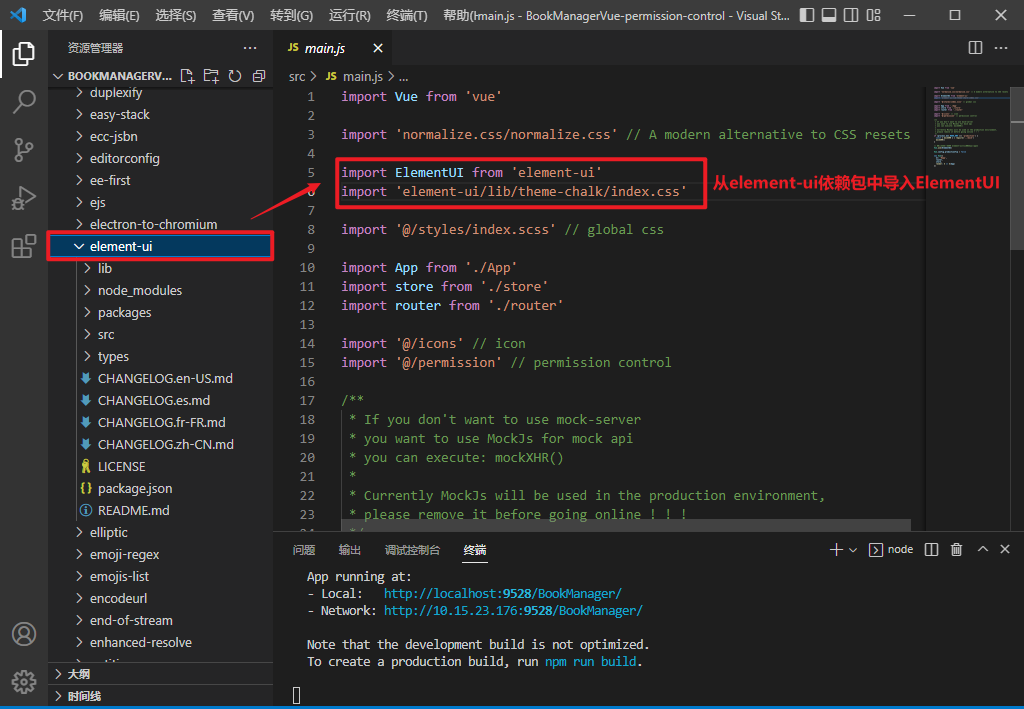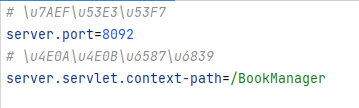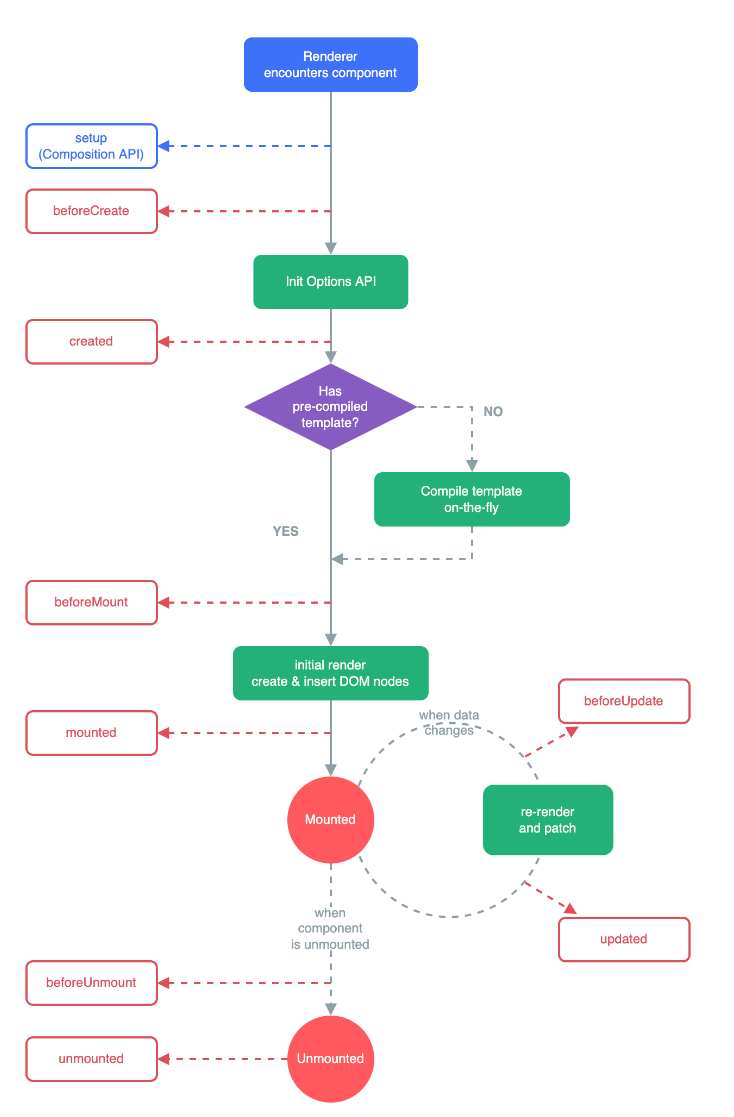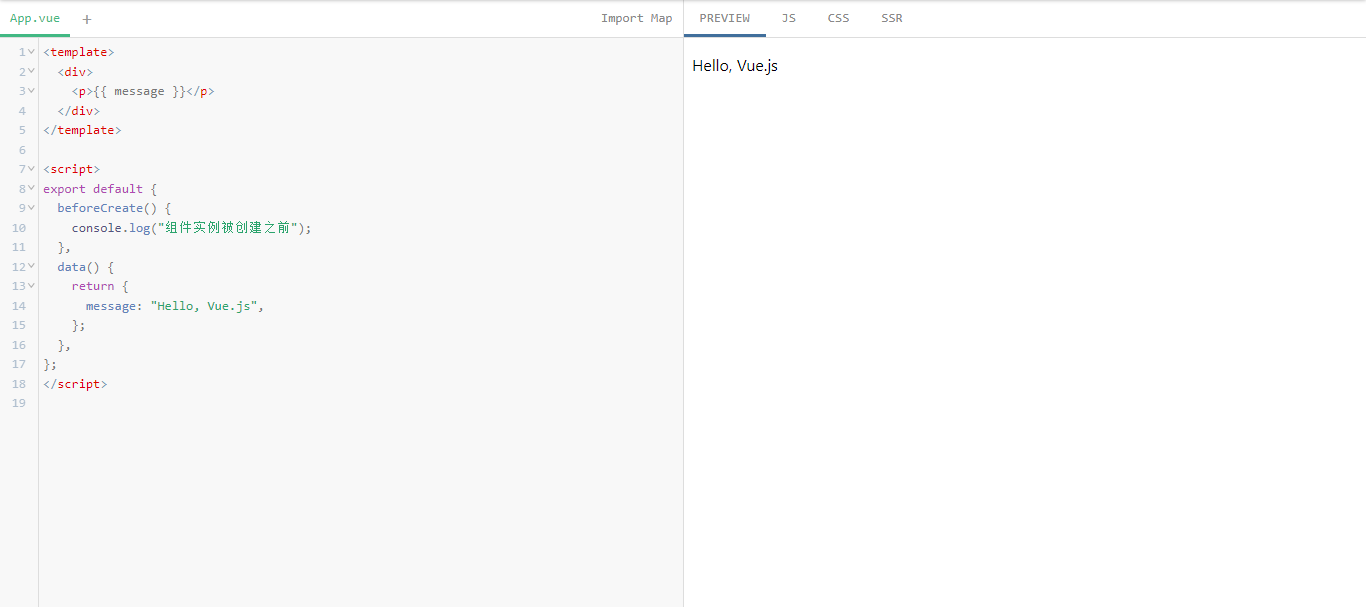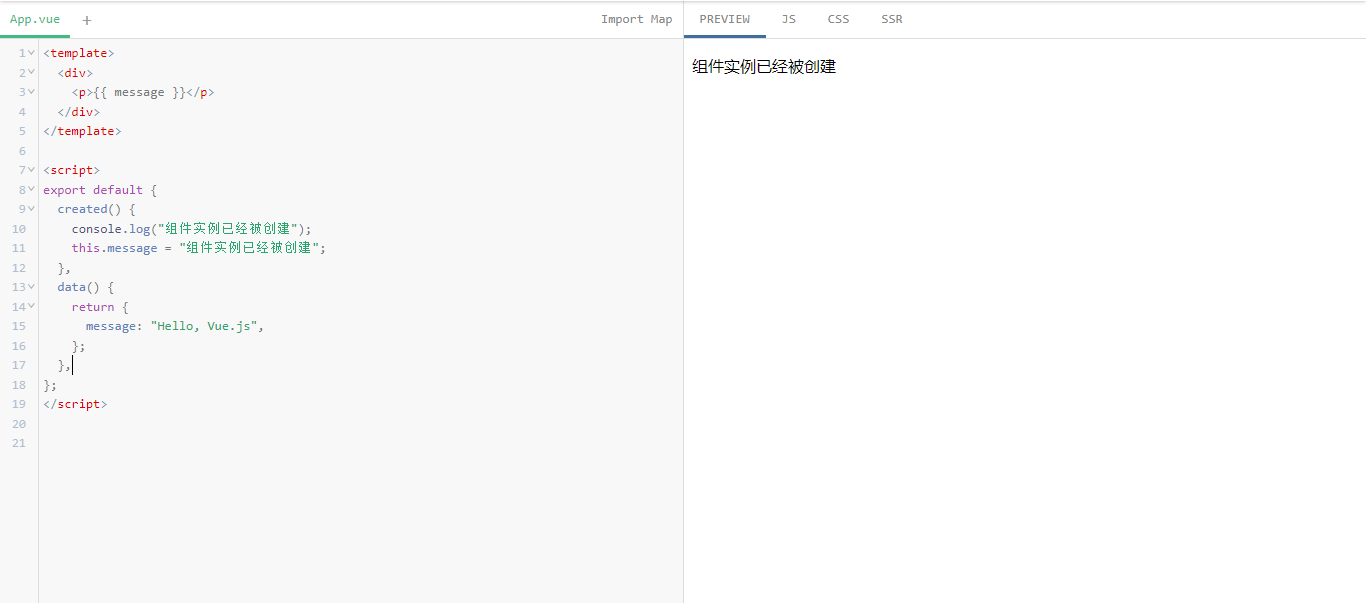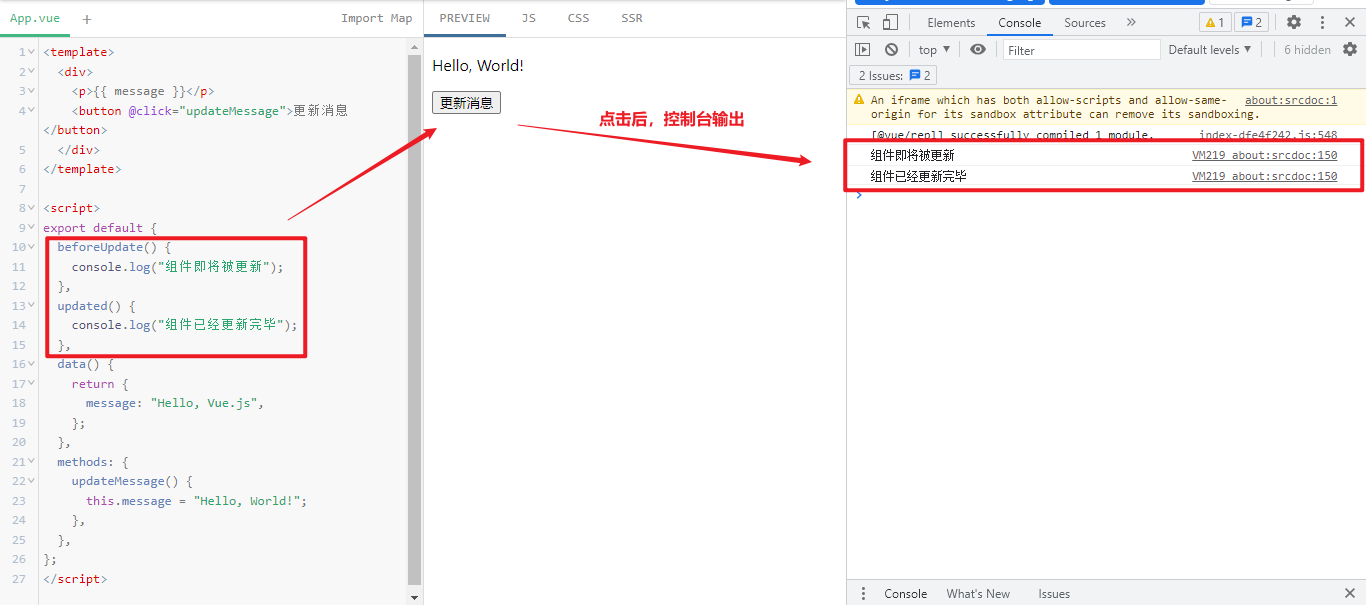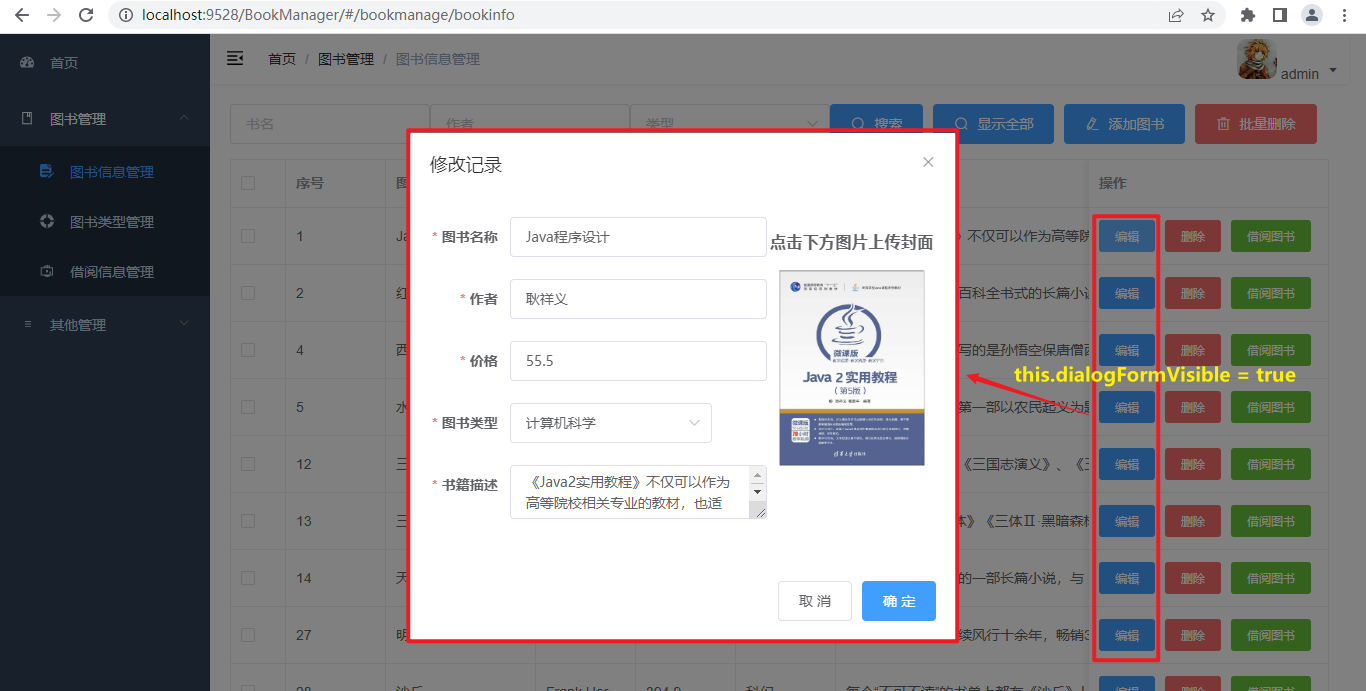1. Element UI 的全局引入与使用
1.1 全局引入 Element UI 及相应配置
◼ 在 main.js 文件中配置
import ElementUI from 'element-ui' //导入element-ui所有组件
import 'element-ui/lib/theme-chalk/index.css' //导入element-ui样式
1.2 登录界面相关组件及重要属性
1.2.1 表单
<el-form ref="loginForm"
:model="loginForm"
:rules="loginRules"
class="login-form"
auto-complete="on"
label-position="left">
<el-form-item prop="username">各种表单项</el-form-item>
</el-form>
ref="loginForm":设置表单的引用名为loginForm,可以通过该名称在Vue实例中访问表单组件的方法和属性。:model="loginForm":将loginForm作为表单的数据模型,用于绑定表单项和数据(单向)。:rules="loginRules":设置表单的验证规则,这里传递的是一个数组,用于验证表单项输入的数据是否符合要求。class="login-form":为表单组件添加了一个CSS类名,可以通过该类名自定义表单的样式。auto-complete="on":浏览器自动完成表单项输入的功能,设置为启用状态。label-position="left":设置表单项的标签(label)显示在左侧。el-form-item标签包含在el-form标签中,用于放置各种表单项,例如输入框、下拉菜单、单选框等
1.关于 ref 属性说明:Vue 为简化DOM获取方法提出了
ref属性和$refs对象。一般的操作流程是:ref绑定控件,$refs获取控件。绑定:
ref="loginForm"获取:
this.&ref.loginForm2.关于 prop 属性说明:这个属性指定了表单项对应的数据字段名为
username。这个字段名将用于在表单数据对象中标识和访问这个表单项的值。例如,在提交表单数据时,将会使用
username字段名来获取用户输入的用户名值。
◼ 表单属性
| 属性 | 说明 |
|---|---|
| model | 表单数据对象 |
| rules | 表单验证规则 |
| inline | 行内表单模式(false/true) |
| label-position | 表单域标签的位置,如果值为 left 或者 right 时,则需要设置 label-width(right/left/top) |
| label-width | 表单域标签的宽度,例如 ‘50px’。作为 Form 直接子元素的 form-item 会继承该值。支持 auto。 |
| size | 用于控制该表单内组件的尺寸(medium / small / mini) |
| disabled | 是否禁用该表单内的所有组件。若设置为 true,则表单内组件上的 disabled 属性不再生效 |
| show-message | 是否显示校验错误信息(false/true) |
| status-icon | 是否在输入框中显示校验结果反馈图标(false/true) |
◼ 表单项属性
| 属性 | 说明 |
|---|---|
| prop | 表单域 model 字段,在使用 validate、resetFields 方法的情况下,该属性是必填的 |
| label | 标签文本 |
| label-width | 表单域标签的的宽度,例如 ‘50px’。支持 auto。 |
| required | 是否必填,如不设置,则会根据校验规则自动生成(false/true) |
| rules | 表单验证规则 |
| size | 用于控制该表单域下组件的尺寸(medium / small / mini) |
| error | 表单域验证错误信息, 设置该值会使表单验证状态变为error,并显示该错误信息 |
1.2.2 文本框
<!--用户名-->
<el-input class="yuan"
ref="username"
v-model="loginForm.username"
placeholder="请输入用户名"
name="username"
type="text"
tabindex="1"
auto-complete="on"/>
<!--密码-->
<el-input class="yuan"
:key="passwordType"
ref="password"
v-model="loginForm.password"
:type="passwordType"
placeholder="请输入密码"
name="password"
tabindex="2"
auto-complete="on"
@keyup.enter.native="handleLogin"/>
class="yuan":将该输入框的 CSS 类设置为“yuan”。ref="username":使用ref属性来在 JavaScript 中访问该组件的实例,可以在组件上使用this.$refs.username来获取该输入框的引用。v-model="loginForm.username":将该输入框的值与Vue实例中的loginForm.username属性进行双向绑定。当输入框的值发生变化时,loginForm.username的值也会相应地更新。placeholder="请输入用户名":在输入框中显示占位符文本,为用户提供输入提示。name="username"和name="password":设置该输入框的名称属性,这个属性在表单提交时会作为字段的名称。type="text":指定输入框的类型为文本类型。tabindex="1"和tabindex="2":为该输入框设置一个tab键的顺序,用于指定当用户按下 tab 键时,该输入框的焦点将移动到哪个输入框或其他元素。auto-complete="on":指定浏览器启用自动完成功能,可以让浏览器记住用户在该输入框中输入的值,并在以后的输入中为用户提供选择。@keyup.enter.native="handleLogin"- 它使用 Vue 的事件监听器语法,当用户在组件中按下回车键时,会调用组件的handleLogin方法。@符号表示这是一个事件监听器,keyup.enter.native表示监听回车键的keyup事件,.native表示监听原生的 DOM 事件而非 Vue 的封装事件。
| 属性 | 说明 |
|---|---|
| type | 类型(text,textarea 和其他 原生 input 的 type 值) |
| v-model | 数据双向绑定 |
| maxlength | 最大输入长度 |
| minlength | 最小输入长度 |
| name | 名称属性 |
| auto-complete | 自动补全(on/off) |
| readonly | 是否只读(false/true) |
| tabindex | 给输入框设置一个tab键的顺序 |
1.2.3 Select 选择器(列表框)
<el-select v-model="loginForm.isadmin" placeholder="请选择" style="width: 418px">
<el-option :key="1" label="管理员" :value="1"></el-option>
<el-option :key="0" label="读者" :value="0"></el-option>
</el-select>
v-model="loginForm.isadmin":这个属性将el-select组件的选择结果绑定到loginForm.isadmin变量上,当用户选择一个选项时,这个变量的值会被更新。这里的loginForm是一个对象,isadmin是它的一个属性。placeholder="请选择":这个属性指定了在下拉框没有选择任何选项时显示的提示文字。style="width: 418px":这个属性指定了下拉框的宽度。:key="1"和:key="0":这个属性用于指定每个el-option组件的唯一标识符。在这里,我们使用了:key指令,将1和0这两个值绑定到了每个组件的key属性上。这样做的好处是可以提高组件的渲染效率。label="管理员"和label="读者":这个属性指定了每个选项在下拉框中显示的文本。:value="1"和:value="0":这个属性指定了每个选项对应的值。当用户选择一个选项时,v-model指令绑定的变量的值会被更新为这个值。在这里,我们将管理员的值设置为1,将读者的值设置为0。
◼ select 属性
| 属性 | 说明 |
|---|---|
| v-model | 绑定值 |
| multiple | 是否多选(false/true) |
| multiple-limit | 多选时用户最多可以选择的项目数,为 0 则不限制 |
| disabled | 是否禁用(false/true) |
| clearable | 是否可以清空选项(false/true) |
| filterable | 是否可搜索(false/true) |
| allow-create | 是否允许用户创建新条目,需配合 filterable 使用 |
| remote | 是否为远程搜索(false/true) |
◼ option 属性
| 属性 | 说明 |
|---|---|
| value | 选项的值 |
| label | 选项的标签,若不设置则默认与 value 相同 |
| disabled | 是否禁用该选项(false/true) |
使用
el-option-group对备选项进行分组,它的label属性为分组名<el-option-group label="分组"> <el-option> </el-option> .... </el-option-group>
1.2.4 Button 按钮
<el-button :loading="loading" type="primary" style="width: 48%; float: left;" @click.native.prevent="handleLogin">登录</el-button>
<el-button :loading="loading" type="success" style="width: 48%; float: right;" @click.native.prevent="handleRegister">注册</el-button>
-
:loading="loading":这是用于将loading变量的值绑定到按钮的loading属性上。在这种情况下,loading变量决定了按钮是否处于加载状态。 -
type="primary"和type="success":这是按钮的类型属性,决定了按钮的颜色和样式。在这种情况下,第一个按钮的类型为“primary”,第二个按钮的类型为“success”。 -
style="width: 48%; float: left;"或style="width: 48%; float: right;":设置按钮的宽度和浮动位置。在这种情况下,第一个按钮的宽度为父元素的48%,并浮动到左侧,第二个按钮的宽度为父元素的48%,并浮动到右侧。 -
@click.native.prevent="handleLogin"或@click.native.prevent="handleRegister":事件绑定,用于在点击按钮时调用一个特定的函数。第一个按钮被点击时调用handleLogin函数,第二个按钮被点击时调用handleRegister函数。@click.native表示该事件不需要经过组件的事件处理器就可以直接触发,.prevent表示在触发事件时阻止默认的行为。
| 属性 | 说明 |
|---|---|
| disabled | 是否禁用状态(false/true) |
| icon | 图标类名 |
| loading | 是否加载中状态(false/true) |
| size | 尺寸(medium / small / mini) |
| type | 类型(primary / success / warning / danger / info / text) |
| plain | 是否朴素按钮(false/true) |
| round | 是否圆角按钮(false/true) |
| circle | 是否圆形按钮(false/true) |
使用
<el-button-group>标签来嵌套你的按钮。<el-button-group> <el-button> </el-button> ... </el-button-group>
1.3 与后台交互
◼ view > login > index.vue
handleLogin() { //登录(113~129行)
this.$refs.loginForm.validate(valid => {
if (valid) {
this.loading = true
this.$store.dispatch('user/login', this.loginForm).then(() => { //向后台请求
this.$router.push({ path: '/' }) //请求成功,进首页
this.loading = false
}).catch((message) => { //请求失败,捕获错误信息
this.$message.error(message)
this.loading = false
})
} else {
console.log('不允许提交!')
return false
}
})
}
handleRegister() { //注册(130~133行)
console.log("注册按钮")
this.$router.push({ path: '/register' }) // 进注册页面
}
handleLogin():首先调用了$refs.loginForm.validate方法验证表单数据的有效性,该方法接收一个回调函数valid作为参数,valid 参数表示表单数据是否有效。如果表单数据有效,将 loading 标志变量设为 true ,接着调用$store.dispatch方法触发’user/login’ action 进行登录请求,并在请求成功后导航到首页。如果请求失败,则弹出错误提示,最后将 loading 标志变量设为 false 。如果表单数据无效,则在控制台输出"不允许提交!"信息,并返回 false 。
$store.dispatch方法:返回一个Promise对象,用于处理异步操作的结果。可以通过then方法处理请求成功的结果,或者通过catch方法处理请求失败的结果。在Vue组件中,可以通过组件的$store属性访问store对象,并使用$store.dispatch方法触发action。// 在Vue组件中触发action this.$store.dispatch('fetchUser', payload对象).then(user => { // 请求成功后的处理逻辑 }).catch(error => { // 请求失败后的处理逻辑 })
$router.push方法:接收一个路由对象作为参数,该对象包含了要导航到的路由的路径、参数、查询参数等信息。在Vue组件中,可以通过组件的$router属性访问Vue Router实例,并使用$router.push方法进行页面跳转。// 在Vue组件中跳转到/about路由 this.$router.push('/about') // 在Vue组件中跳转到/about路由,并通过query属性传递了一个id参数 this.$router.push({ path: '/about', query: { id: 123 }})
◼ api > user.js (前后端交互的关键)
import request from '@/utils/request'
// 向后端发起登录和注册请求
// 登录(4~10行)
export function login(data) {
return request({
url: '/user/login', //请求的URL
method: 'post', //请求的方法
data //请求的参数
})
}
// 注册(31~37行)
export function register(params) {
return request({
url: '/user/register',
method: 'post',
params
})
}
request()函数:使用了request函数来发起请求,request函数是在@/utils/request中定义的,是一个 Axios 实例或封装的 Ajax 请求,可以看做是发送 HTTP 请求的工具函数。因为该函数返回的是一个 Promise 对象,因此可以使用then方法来处理请求成功时的逻辑,使用catch方法来处理请求失败时的逻辑。
login()函数:在这个函数中,最终使用了request函数发起了一个 POST 请求,请求的数据是data,它包含了用户的登录信息,比如用户名和密码。服务器会根据这些信息验证用户身份,并返回相应的登录状态。函数的返回值是一个 Promise 对象,表示异步操作的结果。当 Promise 对象被成功地解析时,我们可以得到服务器返回的数据。当 Promise 对象被拒绝时,我们可以得到一个错误对象,它包含了错误信息。
◼ rooter > index.js (路由和页面的映射关系)
import Vue from 'vue'
import Router from 'vue-router'
import Layout from '@/layout'
Vue.use(Router)
export const constantRoutes = [
{
//主页界面(52~62行)
path: '/', //路由路径
component: Layout, //导入主页面布局组件
redirect: '/dashboard',
children: [{ //在其内部嵌套了一个子路由
path: 'dashboard',
name: 'Dashboard',
component: () => import('@/views/dashboard/index'), //导入主页组件
meta: { title: '首页', icon: 'dashboard' } //路由元信息
}]
},
{
//注册界面(40~44行)
path: '/register', //路由路径
component: () => import('@/views/register/index'), //导入注册组件
hidden: true
}
]
- **
path:**表示该路由的访问路径。- **
component:**表示该路由对应的组件,即访问该路径时将会渲染该组件。- **
redirect:**表示路由重定向,即访问该路由路径时,将会被重定向到指定的路径。- **
children:**表示该路由下嵌套的子路由。- **
name:**表示该路由的名称,用于在程序中进行路由跳转。- **
meta:**表示该路由的元信息,可以在页面中使用该信息来展示不同的样式或其他效果。- **
hidden:**表示该路由是否在菜单栏中显示。若为true,则不会在菜单栏中显示。
◼ 后端配置(application.properties)
◼ 前端配置(request.js)
2. Vue 常见属性和生命周期
2.1 属性
2.1.1 data
- 功能:用于定义组件内部的数据。
- 场景:当需要在组件内部定义数据时,可以使用 data 属性。
<div>{{ message }}</div>
data: function () {
return {
message: 'Hello, Vue!'
}
}
2.1.2 props
- 功能:用于从父组件向子组件传递数据。
- 场景:当需要从一个父组件向它的子组件传递数据时,可以使用 props 属性。
<MyTest message="hello"/> <!--父组件-->
name:"MyTest",
props: ["message"] //子组件
2.1.3 computed
- 功能:用于定义计算属性。
- 场景:当需要根据现有的数据动态计算新的数据时,可以使用 computed 属性。
<div>{{ reversedMessage }} </div>
computed: {
reversedMessage() {
return this.message.split('').reverse().join('')
}
}
2.1.4 methods
- 功能:用于定义组件内部的方法。
- 场景:当需要在组件内部定义一些方法时,可以使用 methods 属性。这些方法可以在模板中使用v-on指令来调用
<button v-on:click="reverseMessage">Reverse Message</button>
methods: {
reverseMessage () {
this.message = this.message.split('').reverse().join('')
}
}
2.1.5 watch
- 功能:用于监听数据的变化并执行相应的回调函数。
- 场景:当需要在数据发生变化时执行一些操作时,可以使用 watch 属性。
<div>{{ message }}</div>
<button @click="reverseMessage">Reverse Message</button>
watch: {
message(newVal,oldVal) {
console.log('The message has changed from ' + oldVal + ' to ' + newVal)
}
}
2.1.6 filters
- 功能:用于定义可复用的文本转换函数。
- 场景:当需要对文本进行过滤或格式化时,可以使用 filters 属性。
<div>{{ message | capitalize }}</div>
data: {
message: 'hello world'
},
filters: {
capitalize(value) {
if (!value) return ''
value = value.toString()
return value.charAt(0).toUpperCase() + value.slice(1) //Hello world
}
}
message 属性后面使用符号 ‘|’ 来调用过滤器函数
2.1.7 directives
- 功能:用于自定义指令,可以修改 DOM 的行为。
- 场景:当需要自定义一些指令来修改 DOM 的行为时,可以使用 directives 属性。
<div id="app">
<input v-focus> <!--使用自定义指令-->
</div>
el: '#app',
directives: {
focus: { //自定义指令
inserted: function (el) {
el.focus();
}
}
}
**定义一个名为 focus 的自定义指令,并为它指定了一个钩子函数 inserted 。**inserted 函数将在元素插入到DOM中时调用。在这个例子中,我们在inserted函数中调用了元素的 focus 方法,以使该元素获得焦点。使用 v-focus 指令将这个自定义指令应用到了一个输入框元素上。最终,在页面上渲染出的输入框元素将自动获得焦点,用户可以直接在输入框中输入内容。
2.2 生命周期
2.2.1 beforeCreate
- 功能:会在实例初始化完成、props 解析之后、
data()和computed等选项处理之前立即调用。(在实例初始化之后、数据观测之前被调用。) - 场景:当需要在实例被创建之前执行一些操作时,可以使用 beforeCreate 生命周期方法。
<p>{{ message }}</p>
beforeCreate() {
console.log("组件实例被创建之前");
this.message = "组件实例被创建之前"; //data()还没调用,message 数据还没有被初始化
},
data() {
return {
message: "Hello, Vue.js",
};
}
2.2.2 created
- 功能:在实例创建完成后被立即调用,实例已完成以下的配置:数据观测,属性和方法的运算,watch/event 事件回调。
- 场景:当需要在实例创建之后执行一些操作时,可以使用 created 生命周期方法。
<p>{{ message }}</p>
created() {
console.log("组件实例已经被创建");
this.message = "组件实例已经被创建";
},
data() {
return {
message: "Hello, Vue.js",
};
}
2.2.3 beforeMount
- 功能:组件实例即将被挂载到页面上之前被调用:相关的 render 函数首次被调用。
- 场景:当需要在组件挂载到 DOM 之前执行一些操作时,可以使用 beforeMount 生命周期方法。
<template>
<div>
<p>{{ message }}</p>
</div>
</template>
<script>
export default {
beforeMount() {
console.log("组件即将被挂载到页面上");
},
data() {
return {
message: "Hello, Vue.js",
};
},
};
</script>
2.2.4 mounted
- 功能:在实例挂载后被调用,这时候组件 DOM 已经渲染完成。
- 场景:当需要在组件挂载到 DOM 之后执行一些操作时,可以使用 mounted 生命周期方法。
<template>
<div>
<p>{{ message }}</p>
</div>
</template>
<script>
export default {
mounted() {
console.log("组件已经被挂载到页面上");
},
data() {
return {
message: "Hello, Vue.js",
};
},
};
</script>
2.2.5 beforeUpdate
- 功能:在数据更新之前被调用,发生在虚拟 DOM 重新渲染和打补丁之前。
- 场景:当需要在数据更新之前执行一些操作时,可以使用 beforeUpdate 生命周期方法。
<template>
<div>
<p>{{ message }}</p>
<button @click="updateMessage">更新消息</button>
</div>
</template>
<script>
export default {
beforeUpdate() {
console.log("组件即将被更新");
},
data() {
return {
message: "Hello, Vue.js",
};
},
methods: {
updateMessage() {
this.message = "Hello, World!";
},
},
};
</script>
2.2.6 updated
- 功能:在数据更新之后被调用,发生在虚拟 DOM 重新渲染和打补丁之后。
- 场景:当需要在数据更新之后执行一些操作时,可以使用 updated 生命周期方法。
<template>
<div>
<p>{{ message }}</p>
<button @click="updateMessage">更新消息</button>
</div>
</template>
<script>
export default {
updated() {
console.log("组件已经更新完毕");
},
data() {
return {
message: "Hello, Vue.js",
};
},
methods: {
updateMessage() {
this.message = "Hello, World!";
},
},
};
</script>
2.2.7 activated
- 功能:被 keep-alive 缓存的组件激活时调用。
- 场景:当需要在 keep-alive 缓存的组件激活时执行一些操作时,可以使用 activated 生命周期方法。
2.2.8 deactivated
- 功能:被 keep-alive 缓存的组件停用时调用。
- 场景:当需要在 keep-alive 缓存的组件停用时执行一些操作时,可以使用 deactivated 生命周期方法。
<template>
<div>
<p>{{ message }}</p>
</div>
</template>
<script>
export default {
data() {
return {
message: "Hello, Vue.js",
timer: null,
};
},
mounted() {
this.timer = setInterval(() => {
this.message = new Date().toLocaleTimeString();
}, 1000);
},
activated() {
console.log("组件被激活");
this.timer = setInterval(() => {
this.message = new Date().toLocaleTimeString();
}, 1000);
},
deactivated() {
console.log("组件被停用");
clearInterval(this.timer);
},
};
</script>
2.2.9 beforeDestroy
- 功能:在实例销毁之前调用。在这一步,实例仍然完全可用。
- 场景:当需要在实例销毁之前执行一些操作时,可以使用 beforeDestroy 生命周期方法。
<template>
<div>
<p>{{ message }}</p>
</div>
</template>
<script>
export default {
data() {
return {
message: "Hello, Vue.js",
timer: null,
};
},
mounted() {
this.timer = setInterval(() => {
this.message = new Date().toLocaleTimeString();
}, 1000);
},
beforeDestroy() {
console.log("组件即将被销毁");
clearInterval(this.timer);
},
};
</script>
2.2.10 destroyed
- 功能:在实例销毁之后调用。这个时候,实例已经被完全销毁,无法访问。
- 场景:当需要在实例销毁之后执行一些操作时,可以使用 destroyed 生命周期方法。
<template>
<div>
<p>{{ message }}</p>
</div>
</template>
<script>
export default {
data() {
return {
message: "Hello, Vue.js",
};
},
mounted() {
this.timer = setInterval(() => {
this.message = new Date().toLocaleTimeString();
}, 1000);
},
destroyed() {
console.log("组件已被销毁");
clearInterval(this.timer);
},
};
</script>
2.2.11 errorCaptured
- 功能:当捕获一个来自子孙组件的错误时被调用。
- 场景:当需要捕获来自子孙组件的错误时,可以使用 errorCaptured 生命周期方法。
<template>
<div>
<p>{{ message }}</p>
<button @click="throwError">Throw Error</button>
<child-component></child-component>
</div>
</template>
<script>
import ChildComponent from "@/components/ChildComponent";
export default {
components: {
ChildComponent,
},
data() {
return {
message: "Hello, Vue.js",
};
},
methods: {
throwError() {
throw new Error("An error occurred in the parent component");
},
},
errorCaptured(error, vm, info) {
console.log("子组件发生了错误:", error);
console.log("错误信息:", info);
return false; // 防止错误继续向上传递
},
};
</script>
3. 自定义事件的设计与后端接口
◼ view > bookinfo > index.vue
<template slot-scope="scope">
<el-button v-permission="['admin']"
@click="handleUpdate(scope.row)"
type="primary" size="small">编辑
</el-button>
</template>
<el-dialog :title="formTitle" :visible.sync="dialogFormVisible" width="40%">
<div> 表单框(略)</div>
</el-dialog>
// 点击编辑记录(334~355行)
handleUpdate(row) {
// 从服务器获取所有的图书类型
queryBookTypes().then(res => {
// res存储queryBookTypes()的返回值,即从服务器获取的所有图书类型
console.log('图书类型获取成功',res)
this.typeData = res
})
// 表单是编辑状态
this.formType = 1
// 将行数据置入form
this.form = {
bookid: row.bookid,
bookname: row.bookname,
bookauthor: row.bookauthor,
bookprice: row.bookprice,
booktypeid: row.booktypeid,
bookdesc: row.bookdesc,
isborrowed: row.isborrowed,
bookimg: row.bookimg
}
// 显示表单框
this.dialogFormVisible = true
}
◼ api > booktype.js
// 查询所有图书类型(12~17行)
export function queryBookTypes() {
return request({ // 用 request 向后台发起请求
// 请求的 URL
url: '/bookType/queryBookTypes',
//请求的方法
method: 'get'
})
}
◼ utils > request.js
import axios from 'axios'
import { Message } from 'element-ui'
import store from '@/store'
import { getToken } from '@/utils/auth'
// 创建axios实例
const service = axios.create({
baseURL: 'http://localhost:8092/BookManager/', 、
// url = base url + request url
// withCredentials: true, // send cookies when cross-domain requests
timeout: 5000 // request timeout
})
// 请求拦截器
service.interceptors.request.use(
config => {
// 在发送请求之前做一些操作
if (store.getters.token) {
// let each request carry token
// ['X-Token'] is a custom headers key
// please modify it according to the actual situation
config.headers['X-Token'] = getToken()
}
return config
},
error => {
// 处理请求错误
console.log(error) // for debug
return Promise.reject(error)
}
)
// 响应拦截器
service.interceptors.response.use(
/**
* If you want to get http information such as headers or status
* Please return response => response
*/
/**
* Determine the request status by custom code
* Here is just an example
* You can also judge the status by HTTP Status Code
*/
response => {
const res = response.data
return res
},
error => {
console.log('err' + error) // for debug
Message({
message: error.message,
type: 'error',
duration: 5 * 1000
})
return Promise.reject(error)
}
)
export default service
- **
import语句:**用于导入需要的模块和函数。这里分别导入了 Axios 库、element-ui中的Message组件、一个自定义的store对象以及一个名为getToken的自定义函数。- **
axios.create()方法:**用于创建一个 Axios 实例,其中的配置选项将应用于该实例的所有请求。在这个例子中,baseURL设置为http://localhost:8092/BookManager/,这意味着所有请求的 URL 都将以这个字符串为前缀。timeout设置为5000,表示如果请求超过 5 秒未返回,则请求将被中断。- **
service.interceptors.request.use()方法:**用于注册一个请求拦截器函数。这个函数将在每个请求发送之前被调用,用于检查是否存在token并将其添加到请求头中,以便在服务器端验证身份。如果请求发送时出现错误,请求拦截器将使用Promise.reject()将错误传递给响应拦截器。- **
service.interceptors.response.use()方法:**用于注册一个响应拦截器函数。这个函数将在每个响应被接收时被调用,用于检查响应数据中的状态码,如果存在错误,则会使用Message组件将错误信息显示在界面上。如果没有错误,则响应拦截器将解析响应并将其返回。- **
export default service语句 :**将创建的 Axios 实例导出,以便在其他文件中使用该实例发送 HTTP 请求。